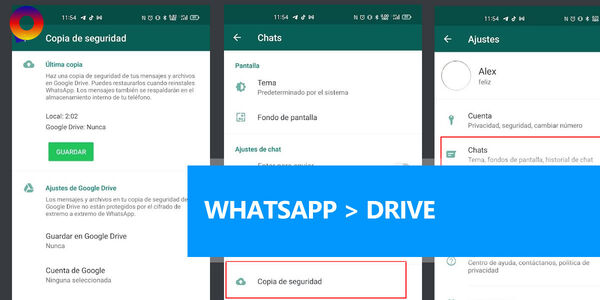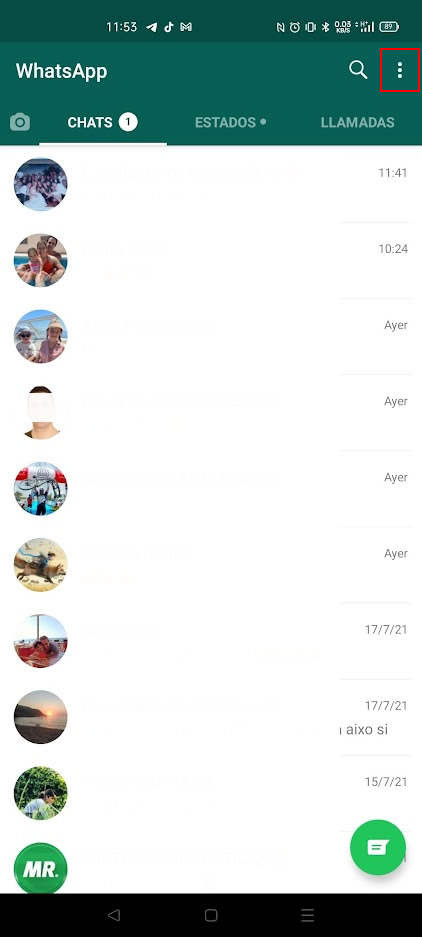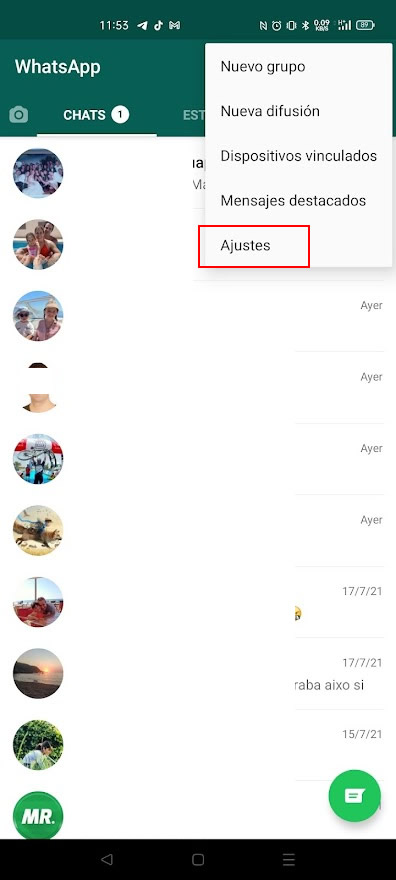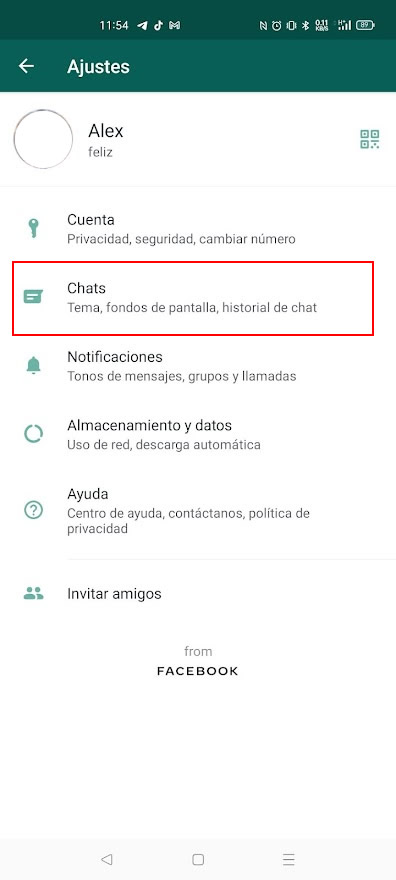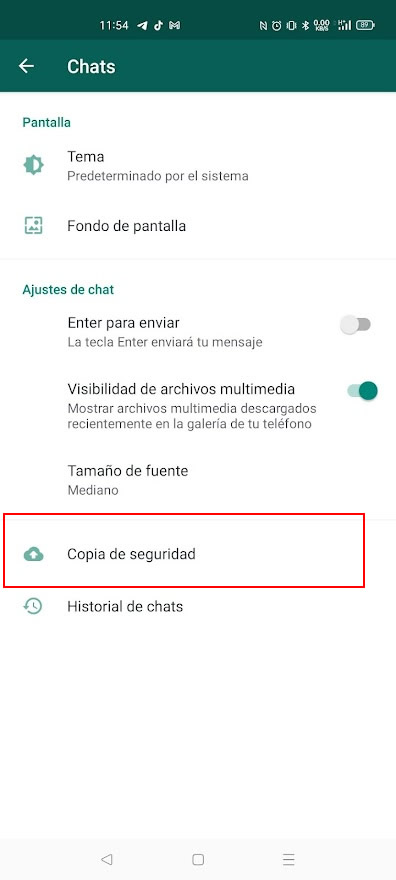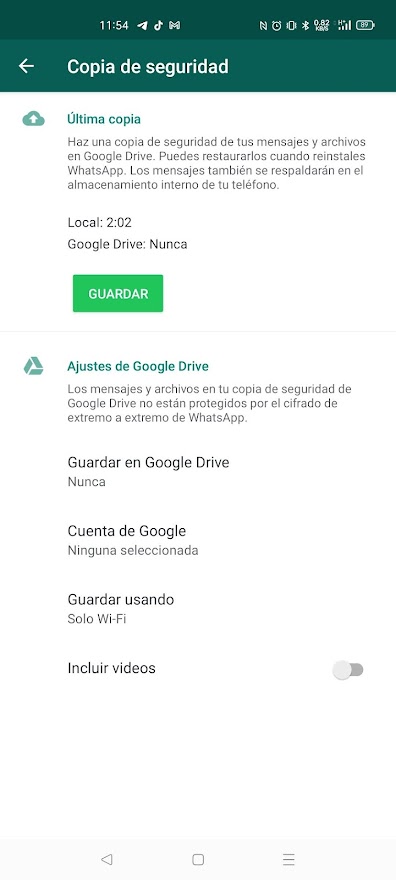Las copias de seguridad son extremadamente importantes, especialmente si eres el tipo de persona que siempre parece perder o romper su teléfono. Cuando haces una copia de seguridad de tus datos, bí¡sicamente estí¡s subiendo una copia a la nube a la que puedes acceder cuando sea necesario.
Una de las cosas de las que deberías considerar hacer una copia de seguridad es de tus datos de WhatsApp. Al ser una de las aplicaciones de mensajería mí¡s populares del mundo, es natural que mucha gente utilice esta aplicación para comunicarse con otros. Hacer una copia de seguridad de estos datos te asegurarí¡ que, incluso en el peor de los casos, puedas acceder a todas tus conversaciones en cualquier momento.
¿Estí¡s listo para empezar a hacer una copia de seguridad de tus datos ahora? Aquí tienes nuestra sencilla guía sobre cómo hacer una copia de seguridad de WhatsApp en Google Drive.
- Abre WhatsApp en tu dispositivo Android.
- En la pantalla de inicio de la aplicación, seleccione el icono de los tres puntos en la parte superior derecha.
Aparecerí¡ un nuevo menú desplegable. Pulsa sobre Ajustes.
A continuación, pulsa en Chats, donde puedes editar el tema y el fondo de pantalla de tus casillas de chat y ver tu historial de chat.
Aparecerí¡ una nueva pantalla. Haz clic en la penúltima opción, llamada Copia de seguridad, en la parte inferior.
Aquí puede elegir la configuración de la copia de seguridad. Puedes tocar en cada opción para ajustar la configuración antes de hacer la copia de seguridad. Por ejemplo, puedes elegir incluir vídeos, programar las copias de seguridad, elegir la cuenta de Google que quieres usar y decidir si quieres hacer la copia de seguridad solo por Wi-Fi o usando datos móviles.
No siempre tienes que cambiar las otras dos opciones a menos que no tengas Wi-Fi y quieras incluir vídeos, pero asegúrate de seleccionar algo para "Copia de seguridad en Google Drive" y en la cuenta de Google. Si no seleccionas algo para estas dos opciones, hacer clic en el botón de copia de seguridad no harí¡ nada.
Si estí¡s listo, simplemente haz clic en "Guardar".
Si quieres puedes ver este video en inglés donde te lo explica paso a paso